Bài viết này hướng dẫn cách kết nối máy chiếu với máy Mac một cách dễ dàng nhất.
Các cổng kết nối có trên Mac
Điểm mấu chốt để kết nối được máy Mac với máy chiếu là hiểu các cổng trên máy tính của bạn. Nhiều MacBook không có cổng HDMI tích hợp, nhưng bạn vẫn có thể kết nối với HDMI bằng bộ chuyển đổi cổng.
Apple có hướng dẫn sử dụng cho các sản phẩm của mình để bạn có thể biết mình cần cổng và bộ chuyển đổi nào. Bạn cũng có thể xem hướng dẫn về hình dạng và ký hiệu cổng Apple hoặc nhập số seri của máy Mac trên trang thông số kỹ thuật của Apple để hiểu rõ hơn. Dưới đây là tổng quan về các loại cổng có trên MacBook.
- Cổng HDMI: Nếu có cổng HDMI trên MacBook, bạn có thể kết nối trực tiếp với máy chiếu bằng dây HDMI của máy chiếu mà không cần sử dụng bộ chuyển đổi. Cáp HDMI có thể đi kèm với máy chiếu.
- Cổng USB-C hoặc Thunderbolt: Bạn sẽ cần mua bộ chuyển đổi đa cổng USB-C Digital AV của Apple.
- Cổng Mini DisplayPort: Cổng này trông tương tự như cổng Thunderbolt nhưng trên máy sẽ hiển thị biểu tượng màn hình.
Kiểm tra hướng dẫn cổng Apple để chắc chắn về các loại cổng trên máy tính của bạn.
Kết nối Mac với máy chiếu
- Bật MacBook lên.
- Cắm trực tiếp dây cáp HDMI hoặc bộ chuyển đổi vào cổng MacBook và kết nối với cáp HDMI.
- Bật máy chiếu lên. Cắm đầu cáp HDMI còn lại vào máy chiếu.
- Gạt để mở ống kính máy chiếu. Máy chiếu của bạn giờ sẽ hiển thị trên màn hình MacBook.
Thiết lập máy chiếu từ MacBook
Đồng bộ hóa MacBook với màn hình. Bấm vào logo Apple > System Preferences > Displays > Detect Displays. Từ đây, chọn máy chiếu từ danh sách thả xuống nếu nó chưa được chọn.
Bấm vào Arrangement và tích vào mục Mirror Displays để chiếu màn hình máy tính lên màn trình chiếu.
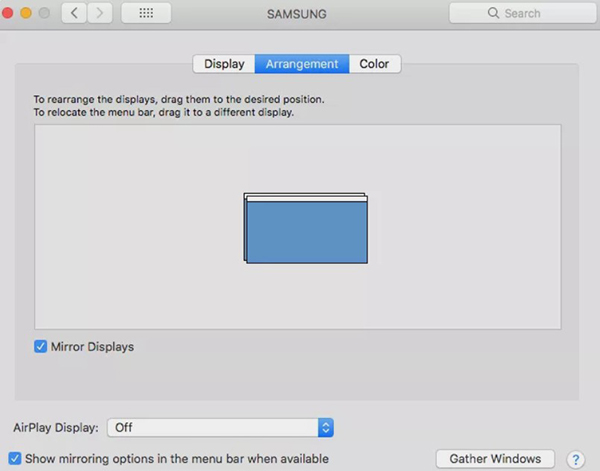
Bạn có thể chỉnh sửa màu sắc hiển thị bằng cách vào System Preferences > Displays > Color > Projector.
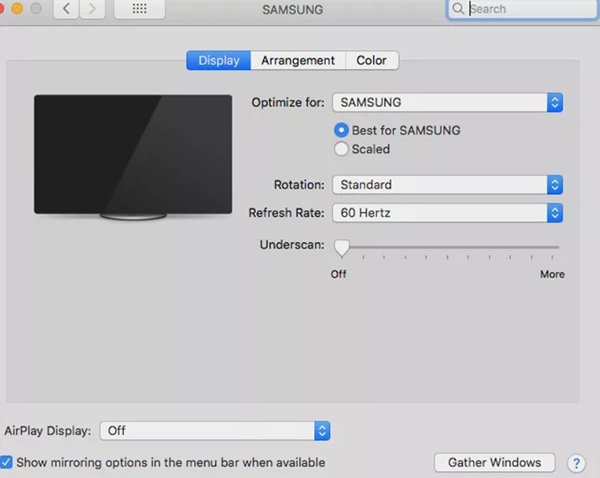
Di chuyển thanh trượt sáng, bấm và kéo thả vòng tròn màu sắc để tìm hiệu ứng thích hợp.
Lợi ích của việc kết nối với máy chiếu
Kết nối máy Mac với máy chiếu cho phép bạn mở rộng màn hình hoặc phản chiếu những gì đang có trên màn hình máy tính. Bạn sẽ cần cáp HDMI độ nét cao để kết nối MacBook với máy chiếu. HDMI là tiêu chuẩn giao diện phổ biến nhất được sử dụng để truyền video kỹ thuật số qua cáp HDMI và tương thích với nội dung HD, bao gồm cả Blu-ray.
 Công nghệ
Công nghệ  AI
AI  Windows
Windows  iPhone
iPhone  Android
Android  Học IT
Học IT  Download
Download  Tiện ích
Tiện ích  Khoa học
Khoa học  Game
Game  Làng CN
Làng CN  Ứng dụng
Ứng dụng 








 macOS
macOS 









 Linux
Linux  Đồng hồ thông minh
Đồng hồ thông minh  Chụp ảnh - Quay phim
Chụp ảnh - Quay phim  Thủ thuật SEO
Thủ thuật SEO  Phần cứng
Phần cứng  Kiến thức cơ bản
Kiến thức cơ bản  Lập trình
Lập trình  Dịch vụ công trực tuyến
Dịch vụ công trực tuyến  Dịch vụ nhà mạng
Dịch vụ nhà mạng  Quiz công nghệ
Quiz công nghệ  Microsoft Word 2016
Microsoft Word 2016  Microsoft Word 2013
Microsoft Word 2013  Microsoft Word 2007
Microsoft Word 2007  Microsoft Excel 2019
Microsoft Excel 2019  Microsoft Excel 2016
Microsoft Excel 2016  Microsoft PowerPoint 2019
Microsoft PowerPoint 2019  Google Sheets
Google Sheets  Học Photoshop
Học Photoshop  Lập trình Scratch
Lập trình Scratch  Bootstrap
Bootstrap  Năng suất
Năng suất  Game - Trò chơi
Game - Trò chơi  Hệ thống
Hệ thống  Thiết kế & Đồ họa
Thiết kế & Đồ họa  Internet
Internet  Bảo mật, Antivirus
Bảo mật, Antivirus  Doanh nghiệp
Doanh nghiệp  Ảnh & Video
Ảnh & Video  Giải trí & Âm nhạc
Giải trí & Âm nhạc  Mạng xã hội
Mạng xã hội  Lập trình
Lập trình  Giáo dục - Học tập
Giáo dục - Học tập  Lối sống
Lối sống  Tài chính & Mua sắm
Tài chính & Mua sắm  AI Trí tuệ nhân tạo
AI Trí tuệ nhân tạo  ChatGPT
ChatGPT  Gemini
Gemini  Điện máy
Điện máy  Tivi
Tivi  Tủ lạnh
Tủ lạnh  Điều hòa
Điều hòa  Máy giặt
Máy giặt  Cuộc sống
Cuộc sống  TOP
TOP  Kỹ năng
Kỹ năng  Món ngon mỗi ngày
Món ngon mỗi ngày  Nuôi dạy con
Nuôi dạy con  Mẹo vặt
Mẹo vặt  Phim ảnh, Truyện
Phim ảnh, Truyện  Làm đẹp
Làm đẹp  DIY - Handmade
DIY - Handmade  Du lịch
Du lịch  Quà tặng
Quà tặng  Giải trí
Giải trí  Là gì?
Là gì?  Nhà đẹp
Nhà đẹp  Giáng sinh - Noel
Giáng sinh - Noel  Hướng dẫn
Hướng dẫn  Ô tô, Xe máy
Ô tô, Xe máy  Tấn công mạng
Tấn công mạng  Chuyện công nghệ
Chuyện công nghệ  Công nghệ mới
Công nghệ mới  Trí tuệ Thiên tài
Trí tuệ Thiên tài